有的用户在使用WPS表格工具时,常会将数据制作成数据透视表来展示。但有时需要将透视表重新显示为普通表格。下面是如何通过复制粘贴操作实现此目的的具体步骤:
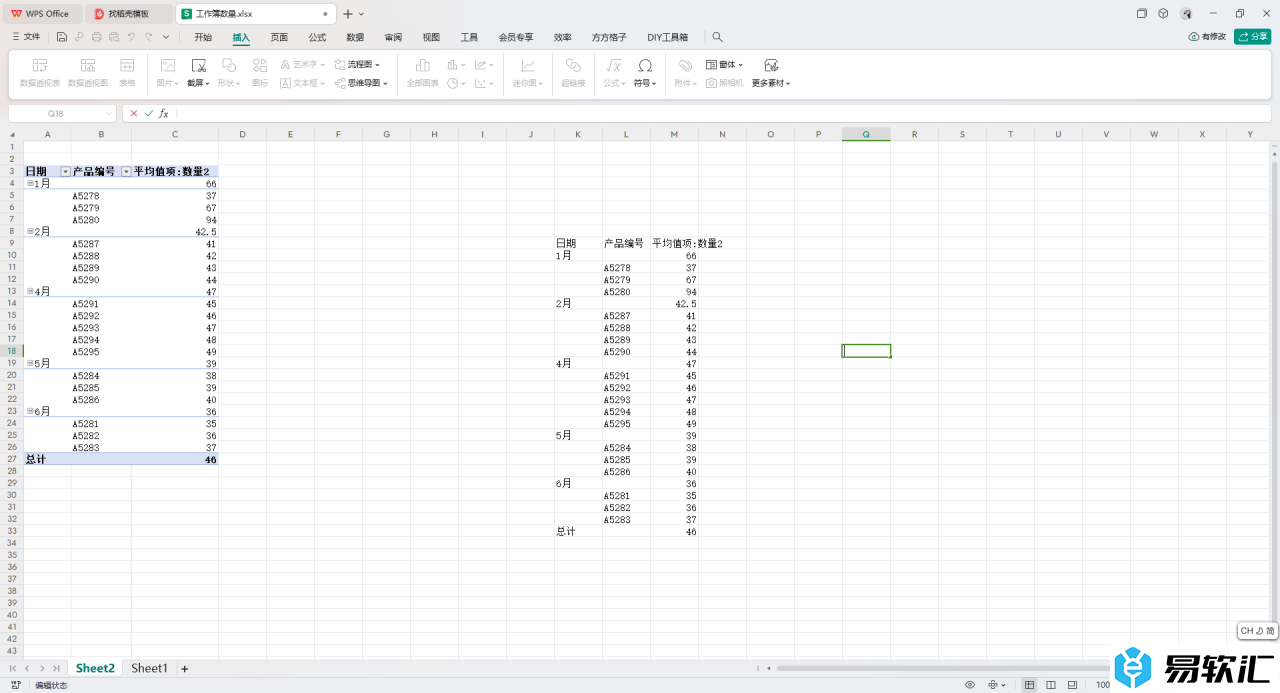
操作步骤
1. 首先,打开已制作好的数据透视表,如上图所示。
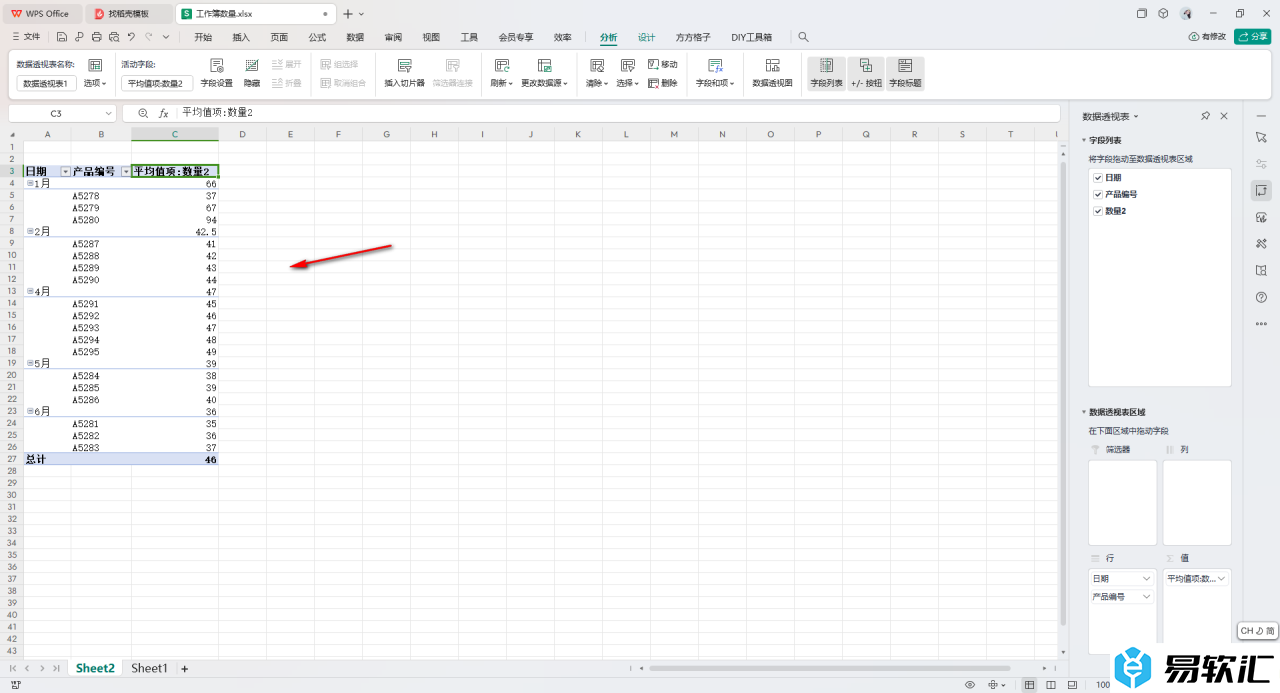
2. 框选数据透视表,右键点击,在弹出的菜单中选择“复制”。
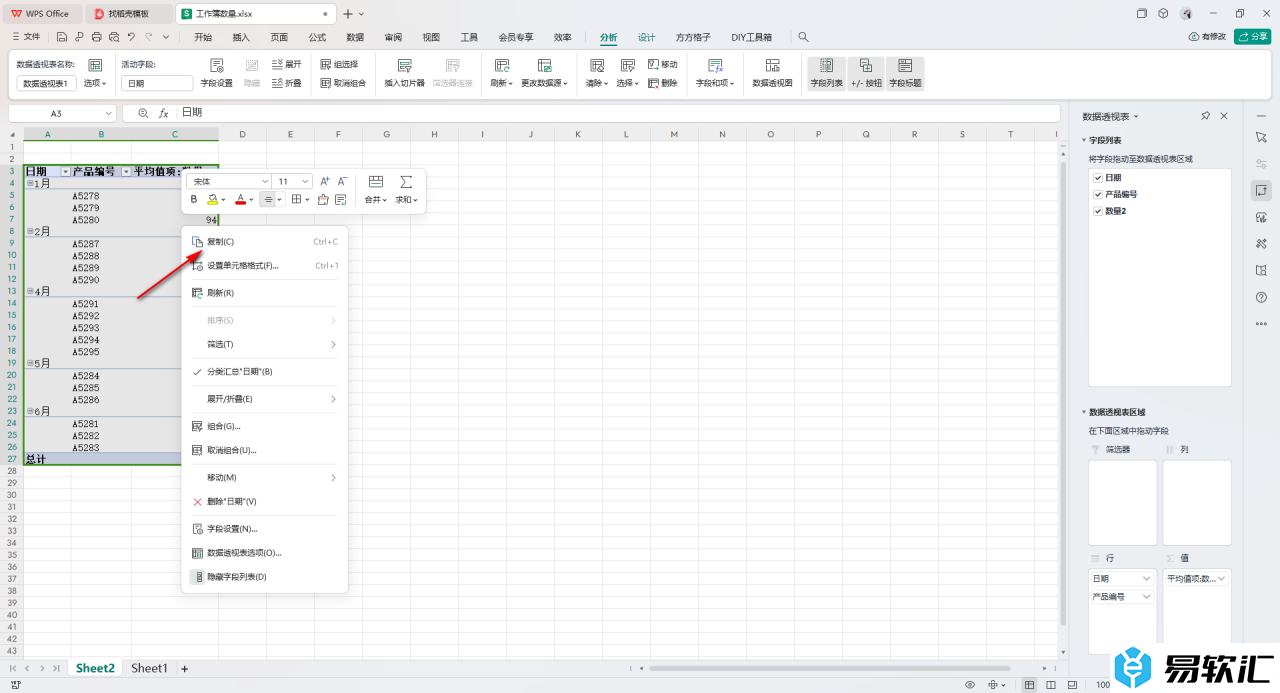
3. 在目标单元格右键点击,选择“粘贴为数值”。
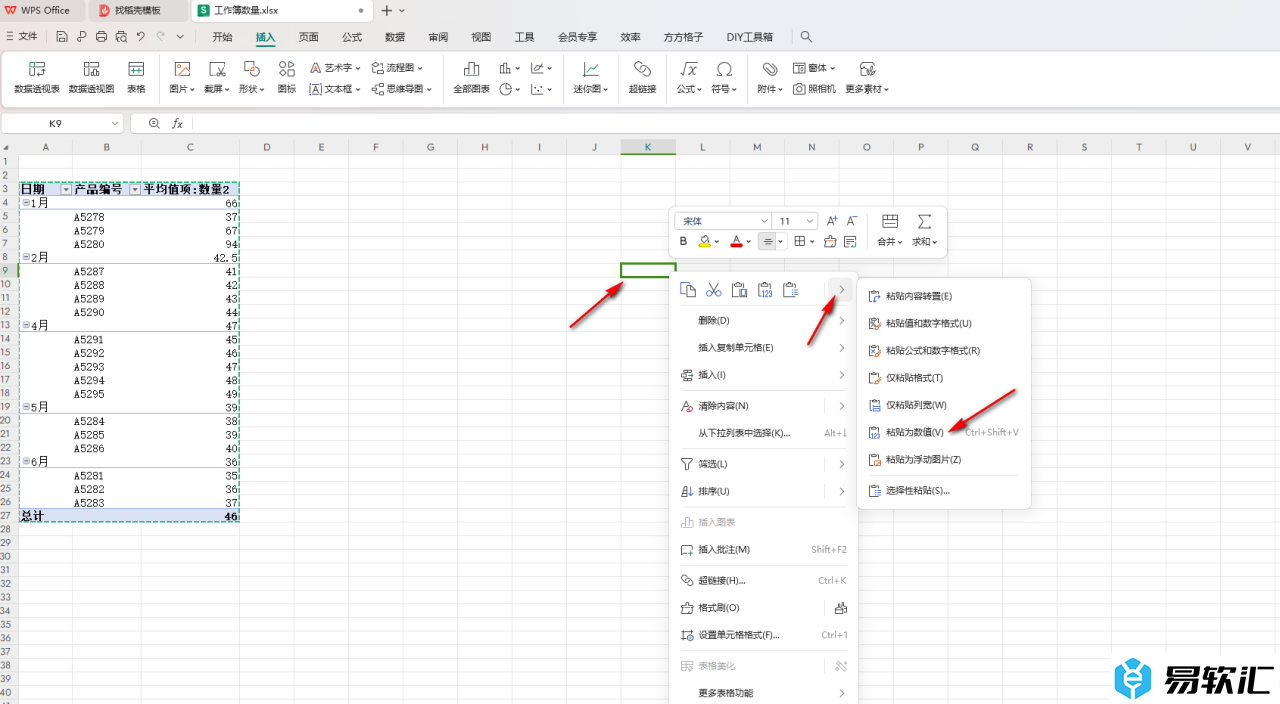
4. 粘贴后,数据透视表将转换为普通表格,如上图所示。
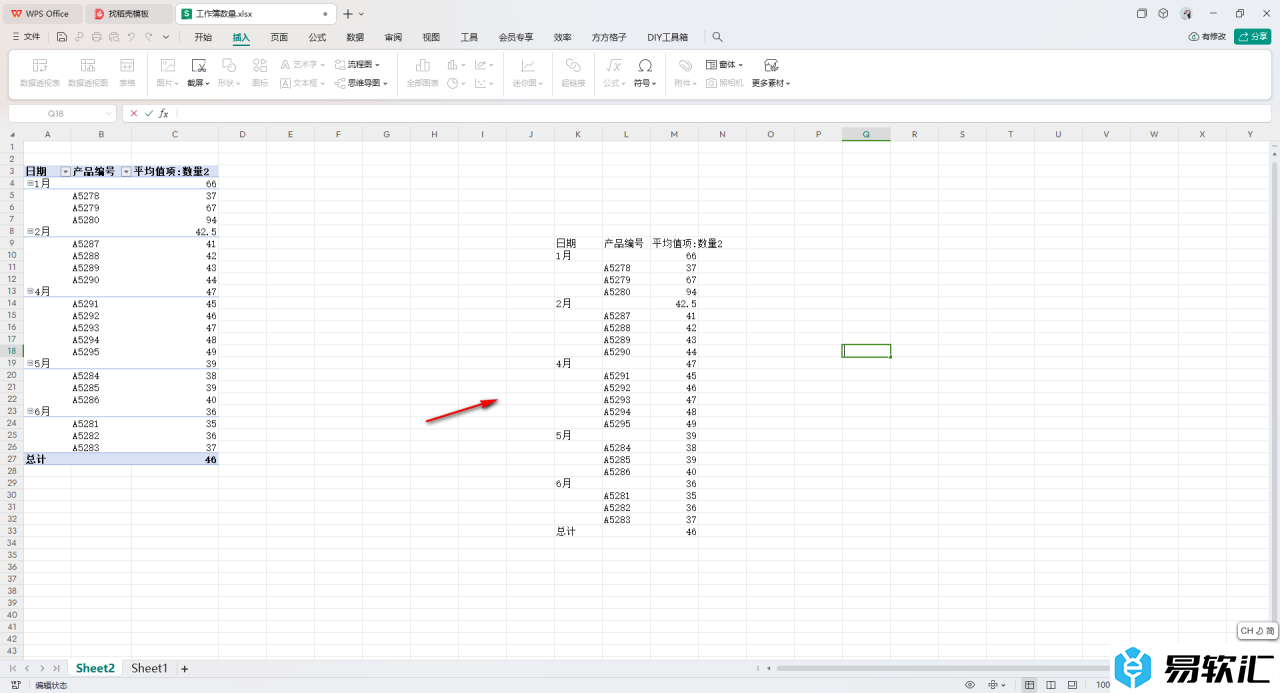
以上就是使用WPSExcel数据透视表转换成普通表格的具体操作方法。如果已经制作好了数据透视表,想要转换为普通表格,请按照以上步骤操作。如有兴趣,可以尝试一下。






